Как создать, посмотреть и скачать лайф трансляцию в вк
Содержание:
- Настройка OBS Studio и трансляция на Youtube и ВКонтакте
- Как запустить прямой эфир ВК (ВК live)
- Уверенно зарабатываем
- Как начать прямую трансляцию
- Немного о трансляциях
- Как эффективно проводить стримы ВКонтакте
- Как создать прямую трансляцию В Контакте
- OBS для трансляций в ВК
- Как запустить трансляцию в ВК с компьютера
- Комментарии
- Как эффективно проводить стримы ВКонтакте
- Ссылки в трансляциях ВКонтакте
- В вк теперь есть прямые трансляции с компьютера
- Способы заработать
Настройка OBS Studio и трансляция на Youtube и ВКонтакте
Начнем с установки и настройки OBS Studio. Это бесплатный софт, который можно скачать с официального сайта программы https://obsproject.com/ru, переходим в раздел Download и скачиваем дистрибутив. Во время установки следуйте инструкциям.
Начнем сразу с добавления источника. Источник – это отдельный слой трансляции, который может быть видеороликом, изображением, аудиофайлом, окном захвата экрана (отдельного окна или приложения) или внешней видеокамеры. В основном программу OBS Studio используют для стрима компьютерных игр, поэтому первым делом добавляем захват экрана: нажимаем плюс в нижнем левом углу, далее «Захват экрана».

Далее выставляем нужные галочки на свое усмотрение, сохраняем.

Таким же методом можно добавить видеозапись или изображение, плюс все это можно сделать обычным перетаскивающем в область «Источники».

Добавить камеру можно таким же способом, выбираем пункт «Устройство захвата видео». Автоматически должна определиться веб-камера компьютера, а для подключения внешней видеокамеры требуется дополнительная карта захвата. Самые популярные геймерские карты захвата Avermedia, ниже вариант для 4K трансляций, с помощью которого можно захватить не только внешнюю камеру, но и второе устройство (ноутбук или ПК).

Мы добавляем видеозапись, немного корректируем размер экрана и запускаем предпросмотр. На экране слева – то, что пойдет в эфир, слева – предпросмотр.

Выставляем уровень в громкости каждого потока в разделе «микшер», рекомендуется делать это до начала стрима, чтобы не было резких перепадов между источниками. Далее уже разбираемся с управлением эфиром. Вся система делиться на источники и сцены, разобраться достаточно просто. Для включения следующего источника (из предпросмотра) нажимаем «Переход».
Теперь займемся подготовкой к началу эфира. Для изменения настроек стрима перейдите в Файл – Настройки, далее вкладка «Вывод». Битрейт видео и разрешение выставляется исходя из целей из задач, если это стрим компьютерной игры обычно более чем достаточно 4500. Можно поставить 6000, это максимальный битрейт который успевает обрабатывать сервер ютуба.

Далее перейдите на вкладку «Вещание». Для настройки трансляции можно использовать заготовленные пресеты, но мы рекомендуем всегда делать в ручном режиме. Выбираем «Пользовательский сервер вещания», здесь нужно будет ввести URL адрес сервера для трансляции и ключ доступа. У каждого сервиса система создания трансляции примерно одинаковая, ниже рассмотрим популярные сервисы для трансляции – Youtube и ВКонтакте.
Как запустить прямой эфир ВК (ВК live)
С телефона
Вариант 1. Чтобы запустить прямой эфир ВКонтакте с телефона, откройте мобильное приложение или перейдите в раздел «Новости». Над историями друзей, справа найдите небольшой серый круг и нажмите на него.
Вариант 2. Также запустить прямой эфир ВКонтакте можно, открыв камеру для создания историй. Слева от кнопки «История» находится «Прямой эфир».
После того как открылось нужное окно, Вы можете запустить прямой эфир, нажав на большую розовую кнопку внизу «Начать трансляцию».
При создании трансляции с личной страницы (из своей ленты новостей или со своей стены) — по умолчанию, вы указываетесь её автором. Если же вы хотите провести эфир от имени сообщества, нажмите на своё имя вверху экрана и выберите нужный вариант.
Обратите внимание: если вам необходима горизонтальная трансляция, перед запуском эфира поверните телефон горизонтально
Расшифровка картинок на странице Начала трансляции
- Маски. Чтобы украсить и сделать свой прямой эфир ярче, используйте маски. Это можно сделать до или во время трансляции. ВКонтакте доступен большой их выбор на любой вкус, кроме того они часто обновляются.
- Круговые стрелки. Для того, чтобы переключить камеру с фронтального режима на основной и показать зрителям какую-либо свою деятельность, нажмите на кнопку с изображением двух стрелок.
- Скрепка. Здесь можно прикрепить ссылку, которой хотите поделиться со зрителями – например, на товар, статью или сообщество. Также можно добавлять материалы из ленты новостей. Для этого нажмите «Поделиться» и выберете «Добавить в историю». Кроме того, есть возможность добавить запись, товар и опрос.
- Поле для ввода названия прямого эфира, о чем хотите рассказать.
- Шестеренка. Настройка прямого эфира
После начала трансляции, сверху будет виден отсчет времени с начала эфира и количество ваших зрителей. Нажав на крестик справа, вы можете завершить трансляцию.
Как запустить прямой эфир ВК с компьютера
Чтобы запустить прямой эфир с компьютера или ноутбука, перейдите в раздел «Видео», над поисковой строкой найдите кнопку «Создать трансляцию».
После этого откроется окно «Создать трансляцию». Введите туда информацию о своем прямом эфире и настройте его.
Загрузите обложку трансляции форматом 16×9. Для этого понадобится изображение размером 1280×720 пикселей. На обложке может быть размещено время трансляции или описание того, что в ней будет происходить.
Укажите название и описание прямого эфира: они должны быть как интригующими, так и понятными зрителю. В то же время, лучше оставить интригу, чтобы зрителям хотелось досмотреть трансляцию до конца
Не используйте только заглавные буквы — это, скорее, оттолкнет зрителей, чем привлечет внимание.
Выберете категорию вашего эфира. Алгоритм ВКонтакте подберет зрителей, интересующихся указанной темой.
4. Укажите, кто может смотреть и комментировать видео.
5. Раскройте раздел «Настройка программы для трансляции».
6. Скопируйте ссылку (URL) и ключ (KEY) потока.
7. Не закрывая вкладку браузера, откройте вашу программу (видеокодер) для трансляции и вставьте в нее полученные данные. Если у вас нет видеокодера, его нужно установить.
Иногда необходимо объединить ссылку и ключ в одну строку (например, при использовании серверных программ для трансляций): для этого добавьте после ссылки слэш (/), а затем вставьте ключ потока.
Пример:
rtmp://stream3.vkuserlive.com:973/vlive.UOL78rym…U775y9Y/XYRlbY3CfuY,
где rtmp://stream3.vkuserlive.com:973/vlive.UOL78rym…U775y9Y — это ссылка, а XYRlbY3CfuY — ключ потока.
Программы, подходящие для создания прямого эфира ВКонтакте:
- Open Broadcaster Software (OBS);
- XSplit;
- WireCast;
- Player.me.
8. Вернитесь в браузер и укажите, кто сможет посмотреть или прокомментировать это видео. Также выберите, публиковать ли на странице трансляцию и уведомлять ли подписчиков о ней. Функция оповещений доступна лишь раз в час. Если следующая ваша трансляция начнется менее чем через 60 минут, подписчики не узнают о ней через уведомления.
9. Поставьте галочку, если требуется предварительный просмотр. Он нужен для проверки качества звука и видео.
10. Нажмите кнопку «Сохранить», чтобы закончить создание и приступить к проверке сигнала будущей трансляции. После завершения проверки не забудьте нажать «Опубликовать», чтобы сигнал трансляции стал доступен для всех.
И еще несколько важных шагов:
- Запустите поток в программе для трансляции.
- Вернитесь в браузер и откройте плеер только что созданной трансляции.
- Нажмите кнопку «Опубликовать».
Готово! Вы в прямом эфире!
Уверенно зарабатываем
Когда вы начнете делать трансляции регулярно и научитесь работать со зрителями самое время подумать о заработке во время трансляций. Для этого есть два варианта: — Обменять подарки на деньги; — Подключить приложение «Пожертвование». Каждый раз, когда пользователь оплачивает что-то в VK Live, автору перечисляется 100% его голосов. Позже автор может вывести вознаграждения, обменяв их на деньги. Об этом подробно сказано в инструкции «Партнёрская модель по выводу голосов» Зарегистрировавшись в сервисе DonationAlerts, авторы могут подключить виджет к сообществу. Под плеером видео в «ВКонтакте», появится кнопка «Поддержать», в этом случае автору приходят реальные деньги. Подробнее об этом написано в инструкции «Как подключить пожертвования для трансляции».
Как начать прямую трансляцию
После того, как установили видеокодер на компьютер и настроили его, можно начинать трансляцию. Для этого снова вернитесь к окну Вконтакте для создания трансляции – закрывать его не нужно было.
В нем можно сделать еще пару настроек: «Оповестить подписчиков о начале трансляции», «Опубликовать на странице». Если Вы создаете прямой эфир со страницы группы, то будут немного другие пункты. Я еще поставила галочку в поле «Предварительный просмотр». Когда все выберите, жмите «Сохранить».
Откроется видеоплеер, в котором будет показываться прямой эфир. Сейчас здесь ничего не будет – мы еще его не начали. В области справа внизу под плеером, также будут «Другие трансляции», если хотите, посмотрите их.
Чтобы включить трансляцию, откройте окно видеокодера OBS и нажмите в нем «Запустить трансляцию».
В предварительном просмотре, можно посмотреть, как Вас будет видно и слышно – это если Вы ставили галочку в поле «Предварительный просмотр». Если все в порядке, жмите «Опубликовать».
Теперь Вы в прямом эфире, и Вас могут смотреть подписчики и друзья. Внизу окошка плеера, будет показано, сколько у Вас зрителей.
Как закрыть прямую трансляцию Вконтакте
Чтобы завершить трансляцию, откройте сначала окно видеокодера, и нажмите в нем «Остановить трансляцию».
Теперь возвращаемся к странице Вконтакте и нажимаем «Завершить трансляцию».
Кстати, справа от окна плеера в вк будет область для комментариев. Здесь можно смотреть, кто и что Вам написал, или какой подарок прислал.
Подтвердите завершение трансляции в данном окне.
Во время прямого эфира, Ваши друзья могут к нему подключиться, или увидев в новостях, или зайдя на страницу или в группу в раздел «Видео», или обратив внимание на оповещение
После того, как Вы закончите прямую трансляцию Вконтакте, она будет сохранена как обычная видеозапись или на Вашей странице, или в группе, зависит от того, где Вы ее создавали. Можете ее посмотреть или удалить. В зависимости от настроек, ее также смогут посмотреть и другие пользователи.

Привет всем. Если вы еще не знаете, как ВКонтакте сделать прямую трансляцию, то вы зашли по адресу. В принципе это несложно, но иногда у некоторых пользователей возникают трудности с запуском прямого эфира. Смотрите и делайте все по шагам и вас получится.
Разберем два способа стрима, а вы выберете для себя более удобный и простой.
Немного о трансляциях

Думаю, начать стоит с того, что такое трансляции, когда они появились и для чего могут понадобиться обычным пользователям и пабликам.
Эта функция позволяет пользователям делиться всем, что происходит в реальном времени, проводить репортажи и устраивать «посиделки» с друзьями. А еще она доступна, как для обычных подписчиков, так и для сообществ.

Все актуальные прямые трансляции находятся в разделе «Видео», где расформированы по двум категориям:
- Игровые;
- Прямые.
Первые упоминания о том, что ВКонтакте планирует запустить такую функцию появились еще в 2016 году, как и набор в группу для закрытого тестирования. В 2017 выпустили приложение Vk Live для смартфонов под управлением Android и iOS, а спустя несколько месяцев появилась возможность создавать их и с компьютера.

Для чего можно использовать онлайн-трансляцию:
- Для общения со своими друзьями и подписчиками;
- Для создания стримов;
- Для проведения подкастов;
- Для заработка;
- Для проведения каких-либо онлайн уроков.
Да и многие создают их просто ради развлечения и общения с людьми, которые находятся далеко. Это удобно, быстро и довольно практично. А еще не нужно ставить на мобильный или ноут скайп.
Вам может быть интересно — «Как посмотреть статистику страницы или группы ВКонтакте?».
Как эффективно проводить стримы ВКонтакте
Чтобы стримить качественно и продуктивно, можно воспользоваться следующими советами:
- Проверить интернет-соединение до запуска. Можно провести пробный стрим. Лучше использовать WiFi, 4G/LTE.
- Оповестить фолловеров о планируемом эфире заранее. Это позволит привлечь больше зрителей.
- Разнообразить эфир использованием забавных масок VKontakte.
- Назвать трансляцию так, чтобы было понятно, по какому поводу будет стрим.
- Взаимодействовать со зрителями в чате. Отвечать на вопросы, поприветствовать, попрощаться.
- Добавлять интерактивные элементы (опросы, игры с голосованием, конкурсы и т.д.).
- Блокировать «хулиганов». Не стоит стесняться чистить чат собственной трансляции от пользователей, нарушающих правила.
- Продолжать эфир дольше — так зрители смогут присоединяться во время трансляции.
Как создать прямую трансляцию В Контакте
Создание трансляции для вещания с использованием ПО:
1. Для этого нужно открыть полную версию с ПК.
2. Выбрать место, где будет размещена трансляция – Ваша личная страница, группа или сообщество, в которой Вы являетесь администратором.
3. Открыть страницу видеозаписей страницы или сообщества, в зависимости от того, где бы будете транслировать.
4. Нажать на кнопку «Трансляция». Она находится в верхнем правом углу страницы.
- загрузить обложку трансляции. Для этого надо нажать на «Загрузить свою», и выбрать изображение с компьютера;
- отрегулировать размер изображения, чтобы было соотношение сторон 16 на 9, чтобы изображение отображалось корректно;
- также настроить оптимальный размер обложки – 800 на 450 пикселей;
- сделать описание и присвоить название для трансляции;
- выбрать категорию для трансляции;
- в случае выбора категории «Компьютерные игры», нужно еще указать название игры
- откройте раздел «Настройки видеокодера», и нажмите на «Показать ссылку и ключ». Это делается для генерации настроек ПО, для трансляции видео;
Если будет необходимо, Вы сможете заново сгенерировать настройки, нажав на «Сгенерировать новые настройки».
- после вышеперечисленного, вернитесь в браузер, и нажмите «Предварительный просмотр». Это делается для проверки сигнала. В этом режиме поток будет виден только Вам, а остальным пользователям будет высвечиваться заглушка трансляции;
- нажмите на галочку «Оповестить подписчиков о начале трансляции». После этого, Вашим подписчикам придет уведомление. Такая функция доступна раз в час;
- нажмите на «Сохранить», и преступайте к проверке сигнала;
- запустите поток в ПО, и посмотрите в браузере, всё ли нормально с сигналом трансляции;
- если с трансляцией всё нормально, то жмите «Опубликовать»;
- после всего вышеперечисленного, трансляция будет доступна для общего просмотра, и справа от видео люди смогут общаться в чате;
- для завершения трансляции нужно просто остановить её в ПО для вещания;
- после завершения трансляции в течении минуты Вы еще сможете ее возобновить, а по истечении 60 секунд она окончательно завершится и появится полная запись всего эфира.
Чтобы создать трансляцию в ВК с телефона достаточно открыть официальное приложение и перейти в раздел «Трансляции».
Затем в правом верхнем углу коснуться плюсика.
Рекомендуем Вам, помимо всего прочего, попробовать воспользоваться программой OBS, специально для . Эта программа значительно упрощает сам процесс создания потока, и является хорошим помощником для новичков.
OBS для трансляций в ВК
Как зачастую это бывает, далеко не всем приходится по нраву официальная версия продукта, поэтому её начинают дорабатывать сторонние разработчики или обычные пользователи, желающие улучшить и без того отличный стриминговый ресурс.
В данном случае мы говорим о программе от стороннего производителя, который распространяет её совершенно бесплатно. Весь процесс установки и дополнительных настроек выглядит следующим образом:
- Сразу после загрузки софта на ПК запустите его установку, указав конечную папку для выгрузки файлов.
- Сразу после запуска программы пройдите авторизацию через свою учётную запись. Именно с неё будет происходить трансляция.
- Зайдите в настройки программы и скорректируйте её таким образом, дабы вам было комфортно работать.
- Остаётся лишь указать страницу для проведения стрима и начать прямой эфир, где смогут общаться все желающие.
К слову, разработчики официальной версии никак не препятствуют стороннему ПО для стримов. Поэтому можно, не опасаясь, воспользоваться всеми его функциями и комфортно проводить свои трансляции в кругу подписчиков или близких друзей.
Как запустить трансляцию в ВК с компьютера
Почти весь процесс осуществляется прямо из социальной сети. Для этого подумайте, от чьего имени вы хотите вести эфир. Вы можете делать это от себя или сообщества, которое администрируете. Зайдите на выбранную страницу. Дальнейшие действия будут сконцентрированы там.
Откройте видеозаписи и нажмите «Создать».

- Подключите обложку. Рекомендуемый размер: 800*450. Другие будут отражаться некорректно.
- Впишите интересное, цепляющее название и описание.
- Обязательно правильно подберите категорию. Это нужно для того, чтобы запись попала в тематический каталог и ее нашли заинтересованные люди.
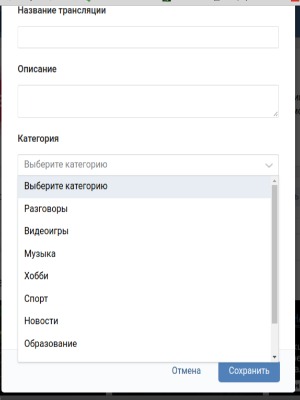
Перейдите к следующему полю – «Настройки видеокодера». Разверните его. Ключ и ссылка, которые вы видите вам понадобятся на следующем этапе. Никому их не сообщайте. Не закрывайте браузер.
Скачайте Open Broadcaster Software. Откройте приложение и зайдите в Файл-Настройки-Вещание. В верхнем поле поставьте «Пользовательский сервер вещания». Добавьте в пустые строки URL и ключ из трансляции.
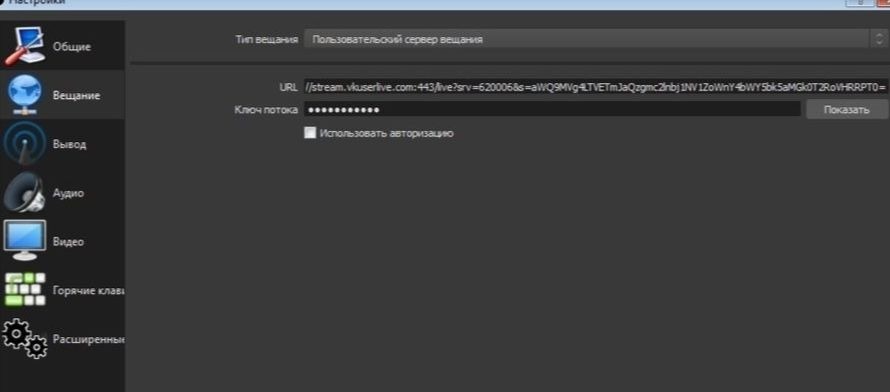
На следующем этапе вам понадобятся разделы «Вывод», «Видео» и «Аудио». В первой вкладке установите битрейт в соответствии с выбранным качеством записи. Остальные поля заполните как на скриншоте.
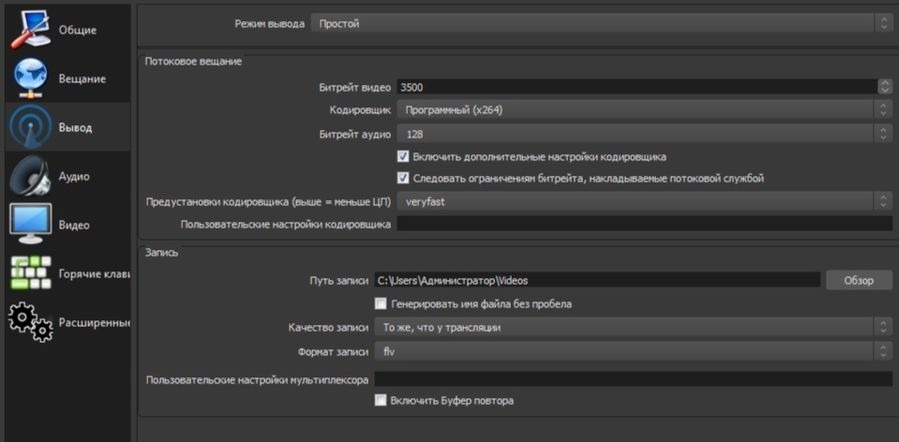
Рекомендуемый битрейт
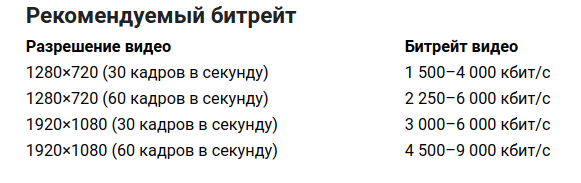
В «Аудио» подберите звуковое устройство и микрофон. Если на компьютере их по одному – выставьте значение «По умолчанию». Частота дискретизации – 44.
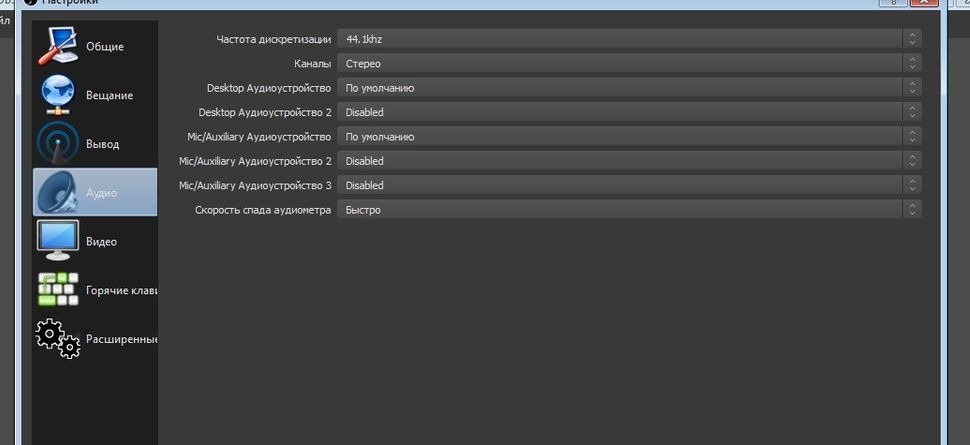
В третьем разделе в выпадающем списке первого пункта выберите рекомендуемое разрешение монитора. В следующей строке должны быть такие же параметры. Затем установите бикубический фильтр масштабирования и частоту кадров – 30 или 60. Сохраните изменения, нажав «Применить» и «ОК».
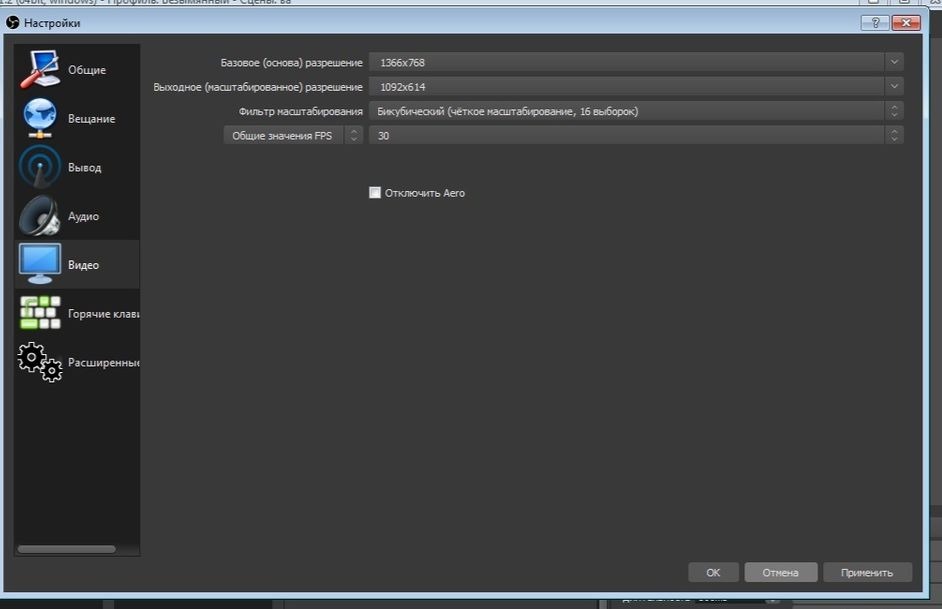
Дальнейшие действия связаны с настройкой самого эфира. Для этого вам нужна главная страница приложения – нижний левый угол. Там есть два окошка. «Сцены» – это подборки источников, между которыми вы можете переключаться в процессе вещания. «Источники» – это то, что увидят зрители. Изображения с экрана, камеры, надписи и другие материалы. Чтобы создать их нажмите на плюс и выберите подходящий тип захвата. Действуйте по инструкции, которую даст ПО.
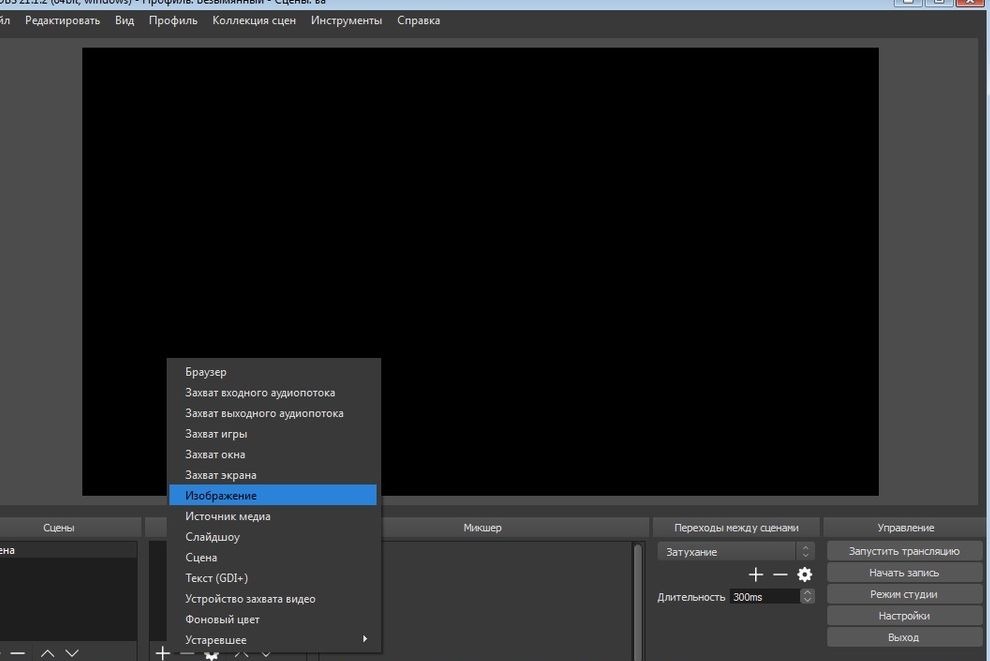
Вы почти закончили. Теперь вернитесь в браузер, поставьте галочки о предварительном просмотре и оповещении аудитории. Сохраните. Снова зайдите в OBS и в правом нижнем углу запустите эфир. Откройте браузер, проверьте сигнал и нажмите «Опубликовать». Завершить процесс вещания просто. Остановите его в программе, той же кнопкой, что и запустили.
Как начать прямую трансляцию в ВК: полезные советы
Не опаздывайте к объявленному вами началу. Лучше подключитесь на несколько минут раньше, чтобы проверить нет ли проблем со звуком или изображением. Так вы сможете исправить их до того как подтянутся подписчики.
Как вести трансляцию в ВК с компьютера и не растерять просмотры
Очевидный совет – делайте уникальный, интересный контент, который люди захотят посмотреть. Если вы владелец малого бизнеса, связанного с производством или визуальной составляющей – покажите процесс работы. Например, эфир из салона красоты во время создания макияжа. Вы можете провести мастер-класс, выдав полезную информацию
Это привлечет к вам внимание и потенциальных клиентов. Еще несколько идей:
- Устройте конкурс с хорошим подарком для победителя.
- Возьмите интервью у лидера мнений в вашей сфере.
- Снимите пошаговые инструкции к товару.
- Познакомьте зрителей с вашими сотрудниками.
- Сделайте презентацию новой продукции.
Вовлекайте и удерживайте аудиторию в процессе вещания. Для этого:
- Просите задавать вопросы и отвечайте на них.
- Читайте комментарии, которые пишут в чат справа.
- Обращайтесь к пользователям по имени, когда отвечаете им.
- Просите ставить лайки.
- Если приток подписчиков в эфир продолжается, коротко представьтесь еще раз и расскажите о чем идет речь.
- Благодарите за отправленные подарки.
- Будьте естественны, проявляйте эмоции, шутите.
- Не реагируйте негативно на провокаторов. Просто блокируйте их.
- Подготовьте опросы и игры для увеличения активности людей.
Комментарии
Я не поняла, как скрыть автора видео в вк, само видео можно и не скрывать, автора надо убрать
Здравствуйте. Скрыть автора нельзя. Если автор мешает, тогда лучше скачать видео и загрузить его заново уже от своего имени.
Создать на странице ВК закрытый альбом нельзя — просто нет настроек приватности. Можно изменить только название, и больше ничего
Здравствуйте, Сергей. Если Вы внимательно посмотрите на скрин в статье, то увидите пункт, который отвечает за настройки приватности. Инструкцию только что проверила, она действующая. Пробуйте еще раз, внимательно сверяясь со скринами.
Вслед за Instagram и Facebook, наш любимый ВК тоже ввёл возможность создавать трансляции пользователями. Всё бы ничего, мы и сами публиковали как сделать прямую трансляцию ВКонтакте, но день за днём, разного рода оповещения о начале трансляций, раздражают, появляется желание отключить оповещения.
Как эффективно проводить стримы ВКонтакте
Чтобы стримить качественно и продуктивно, можно воспользоваться следующими советами:
- Проверить интернет-соединение до запуска. Можно провести пробный стрим. Лучше использовать WiFi, 4G/LTE.
- Оповестить фолловеров о планируемом эфире заранее. Это позволит привлечь больше зрителей.
- Разнообразить эфир использованием забавных масок VKontakte.
- Назвать трансляцию так, чтобы было понятно, по какому поводу будет стрим.
- Взаимодействовать со зрителями в чате. Отвечать на вопросы, поприветствовать, попрощаться.
- Добавлять интерактивные элементы (опросы, игры с голосованием, конкурсы и т.д.).
- Блокировать «хулиганов». Не стоит стесняться чистить чат собственной трансляции от пользователей, нарушающих правила.
- Продолжать эфир дольше — так зрители смогут присоединяться во время трансляции.
Ссылки в трансляциях ВКонтакте
В середине апреля 2019г разработчики выпустили новое обновление, которое затронуло прямые эфиры, расширив их возможности.
Теперь в трансляции можно вставлять ссылки, записи, товары или опросы. Это разнообразит и поможет увеличить аудиторию пользователя.
Наша статья плавно приблизилась к завершению, мы разобрались, как посмотреть live трансляцию в ВК с телефона и компьютера, а также научили вас, как запускать прямые эфиры. Опция не сложная — достаточно хорошо вникнуть в детали один раз и дальше все пойдет как по маслу. Возможно вам страшновато, поскольку вы не знаете, как настроить трансляцию в ВК правильно. Но мы откроем небольшой секрет: ничего самостоятельно настраивать не надо, доверьтесь значениям, выставленным по умолчанию. 90% вероятности, что вас эти настройки вполне устроят, поэтому лезть в дебри с непонятными параметрами и вовсе не придется. Если все же возникнут затруднения — посмотрите тематические видео в Ютубе, напишите в службу поддержки ВК, вступите в группы, посвященные стримам. Здесь вы найдете единомышленников, сможете задать свои вопросы, узнаете больше полезных нюансов.
Здравствуйте, друзья! За последний год разработчики социальной сети Вконтакте сделали много нового и интересного. Мы уже рассказывали про Историю Вконтакте, и про возможность отправлять голосовые сообщения в вк. Сейчас давайте рассмотрим еще одну очень интересную функцию: прямой эфир.
Изначально возможность вести прямые трансляции Вконтакте была только у владельцев iPhone и iPad через приложение VK Live. Сейчас же эта возможность доступна и тем, у кого есть смартфон или планшет на базе операционной системы Android. Учтите, что версия Android должна быть 4.3 и новее. Иначе, при скачивании VK Live в Play Маркет Вы увидите надпись: «Не поддерживается на Вашем устройстве».
Если же Вы хотите выйти в прямой эфир с компьютера или ноутбука, то сделать это можно. Все что потребуется, это создать трансляцию, настроить видеокодер (он должен быть установлен на компьютере) и все – Вы в прямом эфире можете рассказывать о чем-нибудь своим подписчикам и друзьям. А вот как все это сделать, я расскажу дальше в данной статье.
В вк теперь есть прямые трансляции с компьютера
В январе этого года ВКонтакте запустила видеотрансляции для всех пользователей (тестирование производилось осенью прошлого года).
Было выпущено приложение VK Liveдля создания мобильных трансляций с устройств на базе iOS и Android, а теперь сообщается, что появилось и приложение для ПК.
Так что отныне все пользователи и сообщества могут проводить прямые трансляции ВКонтакте при помощи компьютеров, ноутбуков и специального оборудования.
В рамках этих возможностей можно в реальном времени делиться видео с экрана компьютера, игры или внешней камеры, проводить репортажи с использованием профессиональной техники, организовывать круглосуточные эфиры и так далее.
Как это работает
Прямые трансляции ВКонтакте выглядят и работают как обычные видеозаписи: их можно добавить на страницу или в сообщество, отправить в личном сообщении, поделиться на стене или встроить на внешний сайт
Кроме этого, как и обычные видеозаписи, они автоматически воспроизводятся в новостной ленте с выключенным звуком, привлекая к себе дополнительное внимание
- В развёрнутом виде на сайте справа от плеера доступен чат, в котором зрители могут общаться друг с другом во время просмотра.
- Спустя несколько секунд после завершения трансляции можно посмотреть её повтор в том же окне плеера.
- Как создать трансляцию
Чтобы создать прямую трансляцию с компьютера, нужно открыть полную версию ВКонтакте и перейти в раздел «Видеозаписи» нужной страницы или сообщества. После этого нужно нажать на кнопку «Трансляция» в правом верхнем углу страницы и далее следовать подсказкам на экране.

Кроме этого, для упрощённого запуска прямых трансляций ВКонтакте доступна специальная программа от стороннего разработчика —OBS для ВКонтакте. Также можно ознакомиться с пошаговой инструкциейпо созданию прямых трансляций именно с ПК.
Откуда узнают подписчики

Автор трансляции может включить оповещение о её начале, и после запуска эфира подписчики увидят соответствующее уведомление в шапке сайта («колокольчик»). Кроме того, трансляцию можно опубликовать на стене как обычное видео, и она появится в новостной ленте всех читателей страницы.
Как зарабатывать
Авторы трансляций могут получать пожертвования от зрителей: чтобы поддержать своего любимого стримера, пользователь может нажать на кнопку «Поддержать» под плеером трансляции, указать денежную сумму и текст сообщения, после чего оно появится в прямом эфире. Помимо платных сообщений, можно выводить уведомления о новых подписчиках, а также пользователях, поделившихся трансляцией.

Наконец, авторы трансляций, у которых более 250 тысяч подписчиков, могут участвовать впрограмме дистрибуции видеоконтентаи зарабатывать на показах рекламы перед своими видео: для участия нужно отправить запрос вПоддержку.
Способы заработать
Как и любой другой формат в сети, эфиры монетизируются, если набирают достаточное количество зрителей. Монетизацию удастся осуществить двумя способами:
- Реклама. Реализуется через специальные ссылки (реферальные, если стример подключен к какой-нибудь партнерке). Нужно, чтобы реклама вписывалась в контекст трансляции.
- Донаты в виде голосов от подписчиков.
Делать прямые эфиры через соцсеть ВКонтакте легко, поскольку стримеру предоставляется удобный набор собственных инструментов и возможность применять сторонний софт. Стримы можно использовать для продвижения определенного продукта или просто для общения с подписчиками и повышения популярности.
